
Už nepotřebujete fyzické SIM karty

Už nemusíte používat nemotorné fyzické SIM karty. Zde je návod, jak začít používat moderní eSIM s vaším iPhonem.
SIM (Subscriber Identity Module) je ta malá karta s kontakty, kterou váš operátor poskytuje, aby váš iPhone a další zařízení fungovala v jejich mobilní síti. Na neustále se vyvíjejícím trhu však byly i ony nahrazeny něčím novějším.
eSIM existuje již několik let a poskytuje všechny výhody SIM bez obav o fyzickou položku.
Společnost Apple tuto technologii přirozeně přijala a její řada iPhone ji efektivně využila.
S existencí eSIM již není potřeba používat fyzickou SIM kartu. Pokud tedy používáte eSIM poprvé, zde je návod, jak se pustit do hlavních změn v komunikaci v posledních letech.
Co je eSIM?
Stejně jako e-mail je pošta, eSIM je elektronická verze SIM karty. Konkrétně se jedná o digitální verzi, která existuje na vašich zařízeních, nikoli jako fyzický objekt.
Spíše než vkládání SIM do zařízení si můžete na iPhonu aktivovat eSIM, kterou můžete používat bez další konfigurace.
Apple představil svou podporu pro eSIM v iPhone XS, iPhone XS Max a iPhone XR, stejně jako ve všech pozdějších modelech. Podpora eSIM a SIM karet se liší mezi modely a oblastmi, přičemž některé varianty nabízejí Dual SIM s jedním od každého typu.
Příkladem odlehlé hodnoty může být pevninská Čína, kde nemůžete získat eSIM na iPhone, pouze model s podporou dvou nano-SIM karet. Stále však můžete získat eSIM k předplacenému datovému tarifu mimo zemi, která bude fungovat v rámci této země.
Hlavní výhodou eSIM je flexibilita použití technologie. Například v iPhonu můžete mít uloženo až osm eSIM, mezi kterými můžete přepínat a používat dvě telefonní čísla současně.
Můžete také použít funkci zvanou eSIM Quick Transfer pro přesun eSIM mezi starým a novým iPhonem, abyste mohli začít používat nový model, aniž byste museli kontaktovat svého operátora.
Existují i další výhody, jako je minimalizace možnosti fyzického poškození, ztráty nebo krádeže SIM karty.
Zatímco eSIM má své značné výhody, jako je použití k rychlému nastavení předplacených eSIM pro cestování bez velkého povyku, stále existují určité výhody používání staromódní SIM karty. S fyzickou verzí můžete snadněji přesouvat číslo a datový tarif například mezi iPhonem a Androidem.
eSIM je nepochybně užitečná a vzhledem k tomu, že SIM karty nakonec vyjdou z módy, je na čase, aby se každý naučil, jak si s nimi nastavit svůj iPhone.
Existuje několik způsobů, jak aktivovat eSIM na iPhone, přičemž dva jsou nejběžnější způsoby, jak to provést.
V části Aktivace operátora eSIM aktivujete tarif se svým iPhonem. V případě rychlého přenosu eSIM přesouváte již aktivní eSIM z jednoho iPhone do druhého.
Aktivace nových eSIM
Chcete-li používat aktivaci operátora eSIM, musíte mít iPhone s podporou eSIM a používat operátora, který podporuje eSIM. Apple má na svém webu aktuální seznam operátorů po celém světě, kteří tuto technologii podporují.
U generace iPhone 14 budete také potřebovat Wi-Fi připojení, aby aktivace vůbec fungovala.
Pokud jste svůj iPhone získali od svého operátora, mělo by to být stejně jednoduché jako projít počátečním nastavením iPhone:
Jak aktivovat eSIM na iPhonu zakoupeném od operátora
-
- Zapněte nový iPhone a postupujte podle pokynů výzvy k nastavení.
-
- Připojte k funkčnímu Wi-Fi síť jako součást tohoto procesu, nebo to nemusí fungovat.
-
- Počkejte, až se plán aktivuje. Po dokončení se v pravém horním rohu displeje zobrazí ikona mobilní služby.
-
- Kompletní proces nastavení iPhone.
I když může být tento proces tak jednoduchý, někteří operátoři za vás neudělají všechnu práci. Někdy musíte naskenovat QR kód, který odesílají.
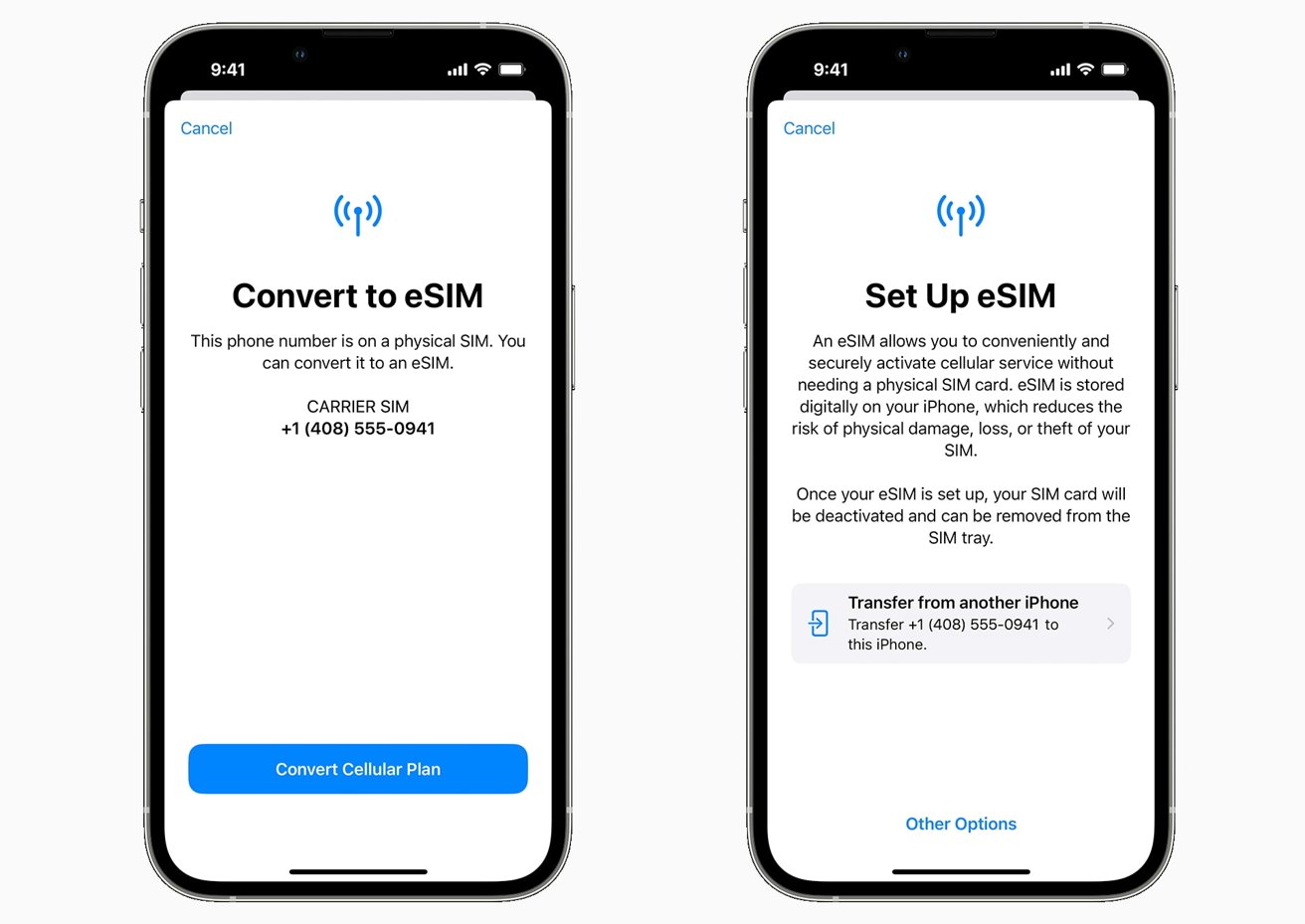
Ideální je nastavení nové eSIM na čerstvém iPhonu, ale můžete převést i fyzickou SIM na eSIM.
Jak aktivovat eSIM na iPhonu zakoupeném od operátora pomocí dodaného QR kódu
-
- Zapněte nový iPhone a postupujte podle pokynů výzvy k nastavení.
-
- Připojte k funkčnímu Wi-Fi síť jako součást tohoto procesu, nebo to nemusí fungovat.
-
- Na obrazovce Set Up Cellular vyberte Použijte QR kód.
-
- Postupujte podle pokynů k naskenujte QR kódpoté počkejte, až se plán aktivuje.
-
- Kompletní proces nastavení iPhone.
Podobnou metodu můžete také použít k aktivaci eSIM na iPhonu, který jste již nastavili.
Jak aktivovat eSIM pomocí dodaného QR kódu na používaném iPhone
-
- Otevři Fotoaparát aplikace a naskenujte QR kód.
-
- Klepněte na Zjištěn mobilní datový tarif oznámení.
-
- Klepněte Pokračovat.
-
- Klepněte Přidat mobilní datový tarif.
Pokud nemáte QR kód, můžete informace zadat také ručně.
Jak ručně aktivovat eSIM
-
- Jít do Nastavení.
-
- Klepněte Mobilní nebo mobilní data.
-
- Klepněte Přidat mobilní datový tarif.
-
- Klepněte Zadejte podrobnosti ručně.
-
- Následuj instrukce pro zadání údajů.
Pokud váš operátor nabízí aplikaci, lze ji také použít k povolení eSIM na iPhone. Další podrobnosti vám poskytne váš operátor.
Přenos eSIM
Pokud přecházíte z jednoho iPhonu na druhý a starý model má eSIM, můžete využít eSIM Rychlý přenos. V některých případech můžete být schopni digitálně přenést fyzickou SIM kartu do nového iPhone jako eSIM, i když to závisí na operátorovi.
Jak provést rychlý přenos eSIM na iPhone
-
- Zapněte nový iPhone a postupujte podle pokynů výzvy k nastavení. Ujistěte se, že je váš starý iPhone poblíž.
-
- Na Nastavit mobilní obrazovce, vyberte Přenos z iPhone v okolí.
-
- Klepněte jeden řádek pokud chcete přenést ze starého iPhone do nového, klepněte na Pokračovat.
-
- Následuj vyzve na starém i novém iPhonu, abyste mohli pokračovat v nastavení mobilní sítě, a poté dokončete nastavení nového iPhonu.
Po přenosu nebude eSIM dostupná na starém iPhonu, ale pouze na nové jednotce. Pokud je přeneseno číslo připojené k fyzické SIM kartě, fyzická SIM přestane fungovat.
Mějte na paměti, že pomocí této metody můžete přenést pouze jeden řádek.
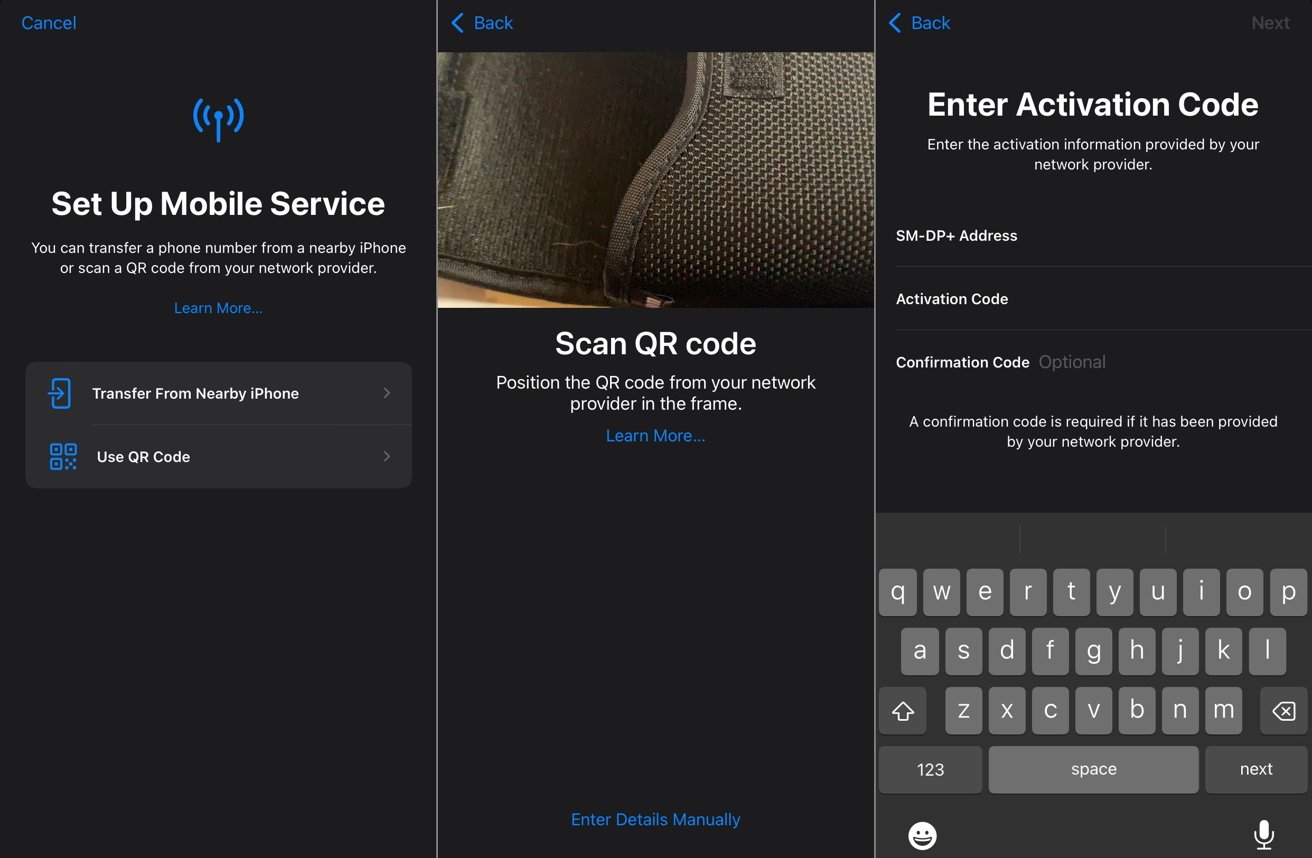
eSIM můžete nastavit po nastavení iPhonu pomocí QR kódu nebo ručním zadáním údajů.
Pokud jste již svůj iPhone nastavili, stále můžete po nastavení přenést eSIM. Metodu můžete také použít k přenosu fyzické SIM karty jako eSIM mezi zařízeními.
Jak po nastavení přenést fyzickou SIM nebo eSIM z jednoho iPhone do druhého
-
- Na novém iPhonu otevřete Nastavení pak Mobilní datapak Přidat datový tarif.
-
- Vybrat mobilní tarif pro přenos ze starého iPhone. Pokud se žádný nezobrazí, vyberte Přenos z jiného iPhone.
-
- Podívejte se na starý iPhone, kde najdete pokyny k přenosu plánu. Potvrďte klepnutím Převoda v případě potřeby zadejte ověřovací kód zobrazený na displeji nového iPhonu.
-
- Dokončení převodů může chvíli trvat, ale může se vám zobrazit zpráva Dokončete nastavení datového plánu poskytovatele sítě na novém iPhonu. Klepněte na něj a dokončete pokyny poskytnuté dopravcem.
Fyzická SIM karta na eSIM
V závislosti na tom, zda to váš operátor podporuje, nebo ne, možná budete moci změnit vlastnosti svého plánu, takže bude fungovat přes eSIM místo fyzické SIM, to vše na stejném iPhone. Zatímco předchozí vysvětlení to dělá jen jako součást přenosu, v některých případech to můžete udělat z jednoho iPhone.
Jak převést fyzickou SIM kartu na eSIM na stejném iPhone
-
- OTEVŘENO Nastavení pak Mobilní data.
-
- Pokud váš operátor tuto možnost podporuje, vyberte Převést na eSIM.
-
- Klepněte Převést mobilní datový tarif.
-
- Klepněte Převést na eSIM.
-
- Po dokončení přenosu vyjměte fyzickou SIM kartu.
Zdroj: appleinsider.com




